5.2.3 利用夹点镜像图形
2025年10月13日
5.2.3 利用夹点镜像图形
利用夹点镜像图形的操作实际上与使用MIRROR命令镜像图形的操作类似,但要注意的是利用夹点镜像图形时,初始默认情况下在夹点编辑镜像后自动删除源图形对象。请看以下的操作范例。
 打开“利用夹点镜像图形即学即练.dwg”文件,原始图形如图5-18所示。
打开“利用夹点镜像图形即学即练.dwg”文件,原始图形如图5-18所示。
 选择全部图形,接着单击箭头顶点处的夹点作为基准夹点,如图5-19所示。此时,激活默认的“拉伸”夹点模式。
选择全部图形,接着单击箭头顶点处的夹点作为基准夹点,如图5-19所示。此时,激活默认的“拉伸”夹点模式。
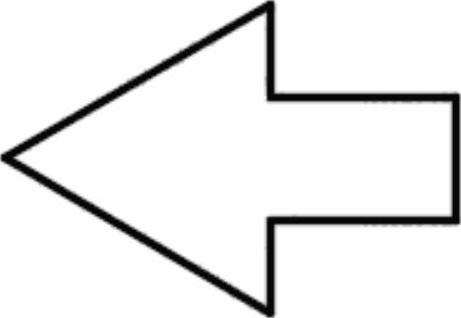
图5-18 原始图形
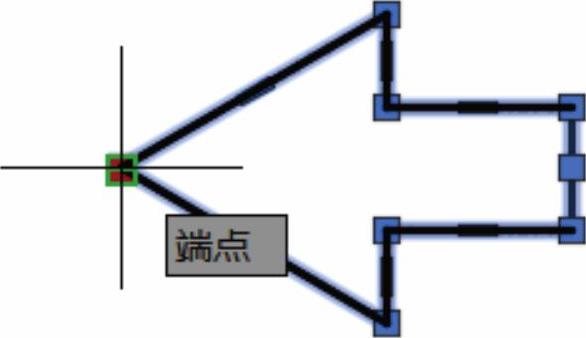
图5-19 指定基准夹点
 按<Enter>键或空格键遍历浏览夹点模式,直到显示夹点模式为“镜像”,如图5-20所示。
按<Enter>键或空格键遍历浏览夹点模式,直到显示夹点模式为“镜像”,如图5-20所示。

图5-20 切换夹点模式为“镜像”
 在“指定第二点或[基点(B)/复制(C)/放弃(U)/退出(X)]:”提示下输入“@18<90”并按<Enter>键,镜像结果如图5-21所示。
在“指定第二点或[基点(B)/复制(C)/放弃(U)/退出(X)]:”提示下输入“@18<90”并按<Enter>键,镜像结果如图5-21所示。

使用夹点为对象创建镜像时,若要使用鼠标光标在水平方向或竖直方向上指定第二点,那么通常在这种情况下打开“正交”模式是很有用的。
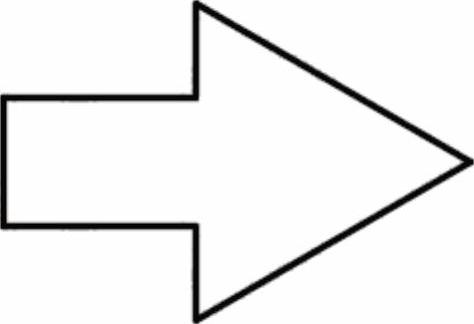
图5-21 镜像结果
